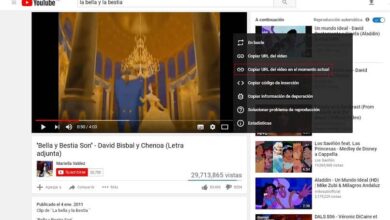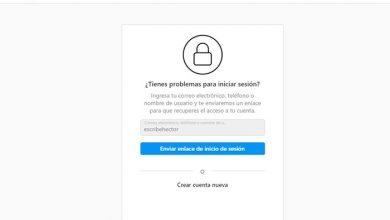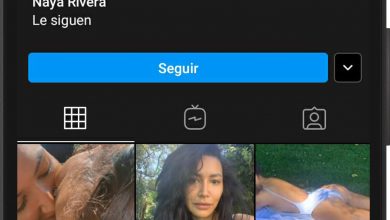Iemand gemakkelijk moderator maken op Twitchwit

Live-streamingplatforms voor videogames zijn een trend geworden met veel fans en destructieve recensies. Om dit niet te laten gebeuren, is het noodzakelijk om het aantal berichten dat naar de chat wordt gestuurd te controleren, met een moderator die de berichten beheert. Dit is waarom we het hier uitleggen hoe maak je eenvoudig een moderator op Twitch met eenvoudig en praktisch advies.
Vergeet niet om een positieve omgeving te hebben om ongemakkelijke momenten te vermijden wanneer je beheer vanaf uw pc met Twitch van videogames. Om deze reden leggen we uit: wat een moderator is en welke functies hij vervult , zodat u de juiste kunt kiezen.
Wat is een moderator en welke functies vervult hij?
Een internetmoderator is verantwoordelijk voor: activiteiten inspecteren of beoordelen du forum internet waartoe het behoort. Deze worden aangesteld door een platformbeheerder, in dit geval Twitch, om het reviewwerk te doen.
De beheerder moet de deugden die de moderator zou moeten hebben zorgvuldig analyseren of overwegen, hier noemen we enkele belangrijke aspecten.
- De persoon moet hebben voorkennis van de te verzenden informatie .
- De moderator moet aantrekkelijke informatie verstrekken.
- Houd een positieve houding aan ten opzichte van de andere leden van de groep.
- Zorg voor een continue verbinding.
- U moet een verantwoordelijk en betrouwbaar persoon zijn.
- Als er iemand buiten het kanaal is en deze als moderator wil hebben, kun je diegene uitnodigen om maak een account aan op Twitch .
Hoe maak je iemand moderator?
Maak een afspraak op Twitch voor iemand een moderator zijn is eenvoudig en ongecompliceerd om te doen; dit zijn de te volgen stappen.

- Tik op klik op de naam van de persoon in de chat.
- Geef de gebruiker toegang tot de uitzending .
- Klik op het pictogram van de persoon met het plusteken (+) waar "Bewerken" staat, dit geeft functies aan de moderator.
Een andere methode die u kunt volgen om deze afspraak te maken, is door het mod-commando te gebruiken en de persoon wordt de moderator.
- Verandering van type (gebruikersnaam) in de chat.
- Na het typen van de opdracht verschijnt er een bericht met de volgende woorden "uw gebruikersnaam", dit op zijn beurt geeft u privileges, zoals dat mening van de moderator .
- De mod zoals deze gewoonlijk wordt genoemd, verschijnt met een groen zwaardpictogram in de naam.
Dit zijn de gebruikerscommando's die u kunt en moet hebben voor: wijzigingen aanbrengen in het kanaal .
Enkele opdrachten voor Twitch-chat
We willen graag vermelden dat deze lijst op een verantwoorde manier moet worden gebruikt om een bevredigende en volledige uitzending op uw kanaal te hebben.
- / blokkeer "gebruikersnaam": dit voorkomt de persoon die is geblokkeerd voor interactie met Twitch .
- / deblokkeren "gebruikersnaam": met dit commando kun je een gebruiker van de geblokkeerde lijst verwijderen.
- / deactiveer "gebruikersnaam": met deze module verbiedt u permanent een gebruiker om te chatten.
- / kick "gebruikersnaam": verwijder de permanente ban van een kanaalgebruiker.
- / natuurlijk: hiermee kun je de chatgeschiedenis verwijderen voor degenen die toeschouwer zijn.
- / alleen emoticons: voorkomt geschreven dialogen en kan alleen emoticons plaatsen.
- / emoticons deactiveren: als je geen emoticons wilt, kun je ze deactiveren.
- / volgers "duur": beperk de chat tot vrienden volgens de duur van de follow-up.
- / volgers deactiveren: de modus voor volgers is gedeactiveerd.
- / host "kanaal": je host een ander programma op je kanaal.
- / override: stop de hosting van een kanaal.
- / bookmark "Je Twitch-moderator zorgt ervoor dat je chat rustig is." Onze gids laat je zien hoe je iemand op Twitch kunt bewerken ”: voeg een realtime uitvoertag toe.
- / een mod "gebruikersnaam": vervangt de moderatorstatus van een gebruiker.
- / Raid “kanaal”: U kunt een groep na een transmissie naar een ander kanaal sturen.
- / onverschrokken: deactiveer een lopende overval.
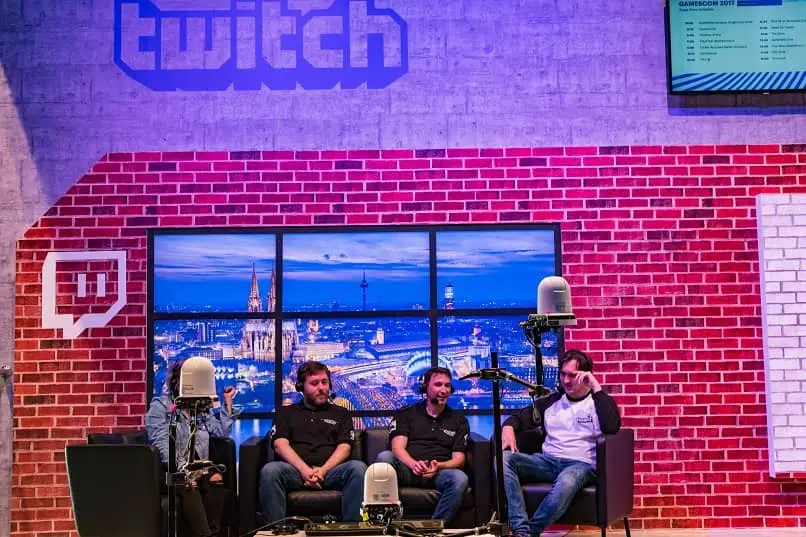
Hier zijn enkele van de opdrachten die a moderator peut gebruiken om bepaalde taken in Twitch-chat uit te voeren . Als de moderator deze commando's op een of andere manier misbruikt, kan de kanaalbeheerder de acties opschorten of intrekken.
Zonder twijfel is de Streamen op Twitch vanaf je Android ou votre PC geeft je een goede ervaring, dus we hopen dat dit artikel je helpt een moderator op je Twitch-kanaal aan te wijzen.